「いったい、お前はいつの話をしているんだ?」と呆れかえっていることでしょう。
えぇ、解りますよ、その気持ち。
でもね、こういうお節介焼きが一人ぐらいいたってイイじゃないすか。
きっとね、誰もがこぞって買っていたあの雑誌の付録のことなんか忘れちゃってる奴も絶対にいますって。
だからね、このタイミングでこのお話をするんです。なんて親切なんでしょう、ホントに♡
ということで、年末に発売されると同時に誰もが買い漁り、コンビニや書店から一斉になくなったデジモノステーション2月号の付録を開梱して使わないともったいないですよっ!てな話をしたいと思います。
デジモノステーション2月号の付録とは?
何の付録だったかって言うと、「0 SIM by So-net」っていうnanoSIMカードだったんすね。
「ん?それがどうした?」と思われるかも知れませんが、この「0 SIM by So-net」っていうのは、DOCOMO回線を使うMVNO業者であるSo-netと契約すると500MB未満/月まではタダでLTE通信が使えるっていうんで、当時(わずか1ヶ月半くらい前)は猫も杓子も欲しがったシロモノだったんすよ。
ま、今じゃ金さえ払えば誰でも手に入れられるみたいなんですけどね。
0 SIM | So-net モバイルサービス
デジモノステーション2月号発売から少しして正式サービスとして始まってるんですよねぇ。
我先にとコンビニや書店を巡って買い占めた輩もいるんじゃないすか?
知ってますよ、発売直後にわずか620円の雑誌が数千円で闇取引されていたことを。
せっかく手に入れたのに、手に入れたことで満足しちゃって未だに書店のビニール袋とか通販の箱から取り出してすらいないって人もいるんじゃないすか?
もったいないっすよ。せっかくだから使いましょうよ。500MB未満の通信ならタダなんだし。
かく言うボクはと言いますと、もちろんとっくの昔に開通登録は済ませてあります。
なので、まだ使い始めていないっていう貴方のために、今回はその手順なんかも写真付きで説明させていただこうかと思ってます。
0 SIM by So-net開通までの道のり
ボクの場合は、かつて使用していたモバイル無線LANルーターGL04Pが家にまだありましたので、そいつに付録の0 SIMをぶっ刺して使おうと企みました。
それでは、まずは、材料のご紹介から。

- デジモノステーション2月号(付録あり) 1冊
- SIMアダプター
- モバイル無線LANルーターGL04P



もちろん、下ごしらえとして、満充電しておいて下さい。
材料のデジモノステーション2月号の表紙すぐ裏にありますnanoSIMカードを取り出しまして、さらにAmazonなどでわずか数十円〜数百円で売られているSIMアダプターを用意します。GL04Pの場合は、nanoSIM→フルサイズSIMの変換アダプターが必要になります。


コイツを今度は、GL04Pの「USIM CARD」と書かれているスロットへとぶっ刺します。

それでは、電源を入れてみましょう。

と、思ったら、

でも、ここで終わりじゃないんです。
この後、動き始めたモバイル無線LANルーターGL04PとPCなどを接続して、プロファイルの設定を行わなければならないのです。
コイツが面倒くさくてですね、残念ながらiPhone6sのモバイル用Safariじゃ上手く設定出来ません。
出来ればノートPC、もしくは最低でもiPad miniクラスのタブレット端末を別途ご用意いただく必要がございます。
それでは手順を......と行きたいところですが、お時間もかかることですし、詳しいことはこちらの方のブログをご参照いただければと思います。
「0sim by so-net」を「GL04P」で使ってみる:APN設定や開通手続きなど | 忘れ荘
ボクもこちらのブログを参考に進めさせていただきました。ありがとうございました。

だって、いつものように前編とか後編とかノンビリやってるとすぐに開通登録の期限が来ちゃうモンで、ね。
ところで、さっきの写真とどこが違うのかっていうと、「DOCOMO」の下に「so-net.jp」って表示されてるところと、アンテナ三本線の横に「LTE」って表示されてるところですね。
これで、すでにコイツは通信できるようになってるんです。へへへ。
0 SIM by So-netの用途
たまたまSIMフリー端末としてGL04Pがあったので、勢いで0 SIM by So-netを使い始めた感じがしますが、実はそうじゃないんです。
ボクのiPhone6sはDOCOMOと契約してるので、そっちにぶっ刺しても使えるんことには使えるんですが、この付録のnanoSIMはデータ通信専用なので、通話が手来ませんから、ボクの用途には合いません。
そんじゃあ何に使おうかって考えたときに、単体では通信出来ないWi-Fi専用のiPad mini 2のお供にするとか、iPhone6sも5GB/月までしかデータ通信出来ない契約なので、通信量がオーバーしそうな時に使おうとか、そんなことを考えてGL04Pでしばらく運用してみようと思いついたんです。
なんせ、12月も1月もムフフ♡なサンプル動画を間違ってLTE通信で視聴しちゃったモンですから、帯域制限に引っかかるスレスレでして......。
「転ばぬ先の杖」的な使い方をしようと考えてるっつうワケですよ、はい。
なんせ、500MB未満/月までならタダ。
たとえそれ以上使ったとしても、5GB/月までで月額1,600円で済むんですから、こんな安心感を雑誌の付録で手に入れられるなんて、またとない話ですがな。
ご覧の通り、十分な速度も出ております。
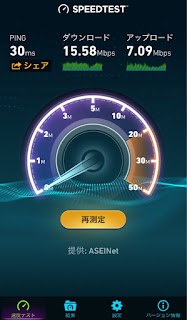
トホホ。
ところで、最近So-netへのインタビュー記事がありました。ご参考までにこちらに貼っておきますね。
MVNOに聞く:“500MB未満まで0円”の衝撃、果たして採算は?――ソネットに聞く「0 SIM」の狙い (1/2) - ITmedia Mobile
リテラシーのある人が使ってるのか。
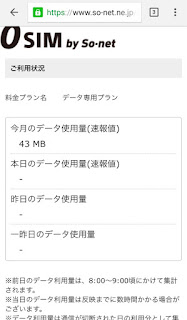
ということで、タイトルにあるとおり「デジモノステーション2月号付録の0 SIM by So-netの開通登録期限は2月24日(水)まで」となっておりますので、まだの方はお急ぎ下さいってな、大きなお世話をさせていただいたところで、そろそろお開きにしたいと思います。
みなさんも有効活用して下さいねっ!!
ってなことで、今回はここまでっ!
(おわり)
0 件のコメント:
コメントを投稿